Ada banyak masalah yang bisa mengganggu kerja keyboard laptop. Hal ini bisa disebabkan karena kerusakan fisik pada keyboard, atau karena adanya kerusakan pada perangkat lunak yang rusak. Dalam arrtikel ini, kita akan menjelaskan beberapa kemungkinan penyebab masalah dan cara mengatasinya.
Ada sejumlah alasan, mengapa keyboard laptop tidak bisa bekerja dengan baik bahkan tak berfungsi samasekali. Meskipun dianjurkan untuk mendatangi teknisi komputer yang profesional, Anda juga bisa memperbaikinya sendiri.
Disebutkan di bawah ini adalah beberapa alasan umum di balik keyboard laptop disfungsional . Kami juga telah menyediakan beberapa langkah yang akan membantu Anda dalam mengatasi masalah masalah ini .
Tabel konten
Permasalahan
Beberapa tombol tertentu laptop tidak berfungsi dengan baik. Ketika mengetikkan sebuah key tertentu, yang pada layar adalah bukan key yang dimaksud. Atau kadang-kadang harus menekan tombol dengan keras, baru bisa mendapatkan hasilnya.
Penyebab :
- Keyboard tertumpah oleh zat cair.
- Debu yang mengendap dalam tombol key.
- Key aus karena sering dipergunakan bermain game.
- Pelumasnya sudah mengering.
Cara mengatasi :
- Bongkar semua tombol yang ada dengan cara melepas susunan keyboard menggunakan obeng dengan hati-hati. Semua karet dan tombol key yang terlepas, simpan didalam wadah yang berbeda.
- Bersihkan keyboard bagian dalam dengan menggunakan penyeka dari cotton bud yang sedikit dicelupkan ke dalam air. Hindari terlalu banyak air, karena kelebihan air dapat merusak keyboard. Bersihkan seluruh keyboard dengan tekanan ekstra pada ruang utama.
- Bersihkan setiap tombol yang telah dilepas dan disimpan didalam wadah menggunakan karet busa. Hal ini akan membantu untuk menghilangkan zat lengket yang menempel pada bawah tombol. Biarkan mengering selama 15 menit setelah selesai dibersihkan. Setelah itu, cuci semua key dengan benar menggunakan air hangat, dan biarkan hingga benar-benar kering .
- Semprotkan karet- karet kecil yang disimpan dalam wadah lain, dan bilas dengan air hangat. Potongan karet ini bungkus dengan tisu agar kering lebih cepat .
- Tempatkan semua kunci menghadap bawah pada permukaan yang datar. Berikan pelumas ringan, dan biarkan kering .
- Setelah selesai dibersihkan dan dilumasi, pasang kembali keyboard dengan hati-hati. Mulail dengan meletakkan semua karet pada keyboard, kemudian pasang semua key sesuai posisi masing-masing. Gunakan jari untuk meneksan semua key kebawah satu per satu hingga terpasang dengan benar dalam slot masing-masing.
Proses ini mungkin akan memakan waktu maksimal 2 jam. Membersihkan dan melumasi keyboard akan mencegah kerusakan permanen. Keyboard laptop lebih halus dari pada keyboard eksternal, dan tidak cocok untuk digunakan bermain game dalam jangka waktu lama. Untuk mencegah kerusakan keyboard laptop ini, sebaiknya menggunakan keyboard eksternal untuk bermain game di laptop.
Tombol Key tertentu memberikan karakter yang salah pada layar ;
Penyebab :
Jika masalah yang terjadi adalah karakter yang salah, ada kemungkinan hal ini dikarenakan oleh perangkat lunak.
Solusi :
Langkah :
- Buka Control Panel → Regional and Language Options → Keyboards and Languages → Change Keyboards → Advanced Key Settings
- Pilih opsi “Between Input Languages” dan klik “Change Key Sequence”.
- Pilih “Not Assigned” pada “Switch Input Language” dan “Switch Keyboard Layout”.
- Klik “OK” untuk menyimpan perubahan.
Tombol karakter huruf keyboard mengeluarkan karaker angka ;
Penyebab
Hal ini dapat karena masalah software , atau ada kemungkinan bahwa Anda mungkin telah mengaktifkan keyboard digital secara tidak sengaja .
Solusi:
Tekan Fn + Num Lock atau Fn +Shift + Num Lock. Langkah ini akan menonaktifkan keyboard digital . Jika masalah masih terus berlanjut, lanjutkan dengan melakukan langkah berikut :
- Start → Search → Device Manager → tekan Enter. Atau Anda juga dapat membuka “Device Manager” dengan urutan: Start → Control Panel → Administrative Tools → Computer Management → Device Manager.
- Kemudian Anda akan melihat daftar hardware laptop. Jika Anda melihat tanda seru berwarna kuning pada icon “Keyboard”, uninstall driver. Kemudian install lagi driver, dan restart laptop.
Jika langkah-langkah di atas tidak memecahkan masalah, Anda mungkin ingin mencoba alternatif berikut :
- Cabut laptop dari sumber listrik dan mencopoti semua hardware eksternal yang terhubung. Setelah laptop dimatikan, keluarkan baterai dan tunggu selama 5 menit untuk memasangkan kembali. Hidupkan laptop kembali.
- Ada kemungkinan file yang rusak bisa mengganggu kerja keyboard. Restart laptop Anda. Hal ini akan mereset semua file dan mengembalikan kesalahan, sehingga masalah pada hardware dan software bisa normal kembali.
Alasan lain yang dapat menyebabkan keyboard tidak bisa bekerja dengan baik adalah adanya masalah kompabilitas hardware / software di laptop.Coba jalankan laptop dalam “Safe Mode”. Jika keyboard ternyata bisa bekerja di “Safe Mode”, berarti penyebabnya adalah software terkait. Anda harus hati-hati memeriksa driver keyboard. Jika memang ada driver apapun yang hilang / rusak, download driver dari situs web penyedia.
Diatas adalah beberapa hal yang dapat menyebabkan masalah pada keyboard laptop. Sebaiknya mengikuti semua petunjuk dengan baik, sebelum Anda membuka keyboard laptop sendiri. Jika masalah ini masih belum juga bisa dibereskan, sebaiknya Anda meminta bantuan seorang teknisi komputer yang berpengalaman.


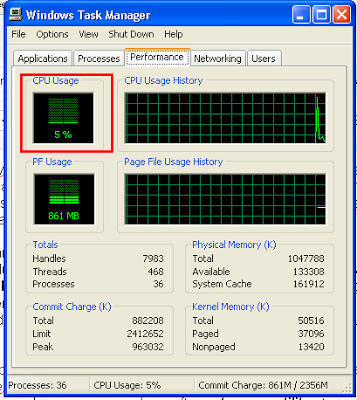
Makasih, saya sangat tertolong..
Udah di uninstall keyboard ny, tapii gimana install lagi 🙁 ga ketemu
di coba dulu, thanks infonya